Hva er et kontrollsum og hvordan beregne et sjekksum
Lurer du på hva et checksum er? Du har kanskje lagt merke til at når du laster ned filer fra bestemte nettsteder, har de en veldig lang streng med tall og bokstaver som kalles sjekksum eller MD5 sjekksum eller SHA-1 osv. Disse virkelig lange strenger fungerer i utgangspunktet som fingeravtrykk for den aktuelle filen, enten det er en EXE, ISO, ZIP, etc.
Checksums brukes til å sikre integriteten til en fil etter at den har blitt overført fra en lagringsenhet til en annen. Dette kan være over Internett eller bare mellom to datamaskiner på samme nettverk. Uansett, hvis du vil sikre at den overførte filen er nøyaktig den samme som kildefilen, kan du bruke et sjekksum.
Kontrollsummen beregnes ved hjelp av en hash-funksjon og blir normalt lagt sammen med nedlastingen. For å verifisere integriteten til filen beregner en bruker sjekksummen ved hjelp av et sjekksum kalkulatorprogram og sammenligner deretter de to for å sikre at de samsvarer.
Checksums brukes ikke bare for å sikre en korrupt fri overføring, men også for å sikre at filen ikke har blitt manipulert. Når en god sjekksumalgoritme brukes, vil selv en liten endring i filen resultere i en helt annen kontrollsumverdi.
De vanligste kontrollsummene er MD5 og SHA-1, men begge har vist seg å ha sårbarheter. Dette betyr at ondsinnet manipulering kan føre til to forskjellige filer som har samme beregnede hash. På grunn av disse sikkerhetsproblemene, er den nyere SHA-2 ansett som den beste kryptografiske hashfunksjonen, siden det ikke har blitt påvist noe angrep på det ennå.

Som du kan se på skjermbildet ovenfor, har ISO-filen jeg prøver å laste ned fra Microsoft, et SHA1-sjekksum som er oppført. Når jeg laster ned filen, vil jeg bruke en sjekksum kalkulator for å verifisere integriteten til filen.
Om lag 99, 9% av tiden trenger du ikke å bry deg eller bekymre deg for checksum når du laster ned filer fra Internett. Men hvis du laster ned noe følsomt som anti-virus eller personvern programvare som Tor, er det sannsynligvis en god ide å verifisere sjekksummen fordi hackere kan opprette malware-infiserte versjoner av kritisk programvare for å få full tilgang til et system.
Det er massevis av forskjellige verktøy for å beregne kontrollsummer, og jeg nevner bare en eller to her, siden de gode kan skape flere hash for deg og kan også verifisere hashes.
MD5 og SHA Checksum Utility
MD5 og SHA Checksum Utility er min favoritt verktøy for å jobbe med checksums fordi den har alle funksjonene jeg trenger i gratisversjonen. Når du laster ned den, kjør du bare EXE filen for å åpne programmet.

Grensesnittet er veldig greit og enkelt å bruke. Bare klikk på Bla gjennom- knappen for å velge filen, og hashene beregnes automatisk for MD5, SHA-1, SHA-256 og SHA-512.
Som du kan se er MD5-hasen den korteste og SHA-512-hasen er veldig lang. Jo lenger hash, desto sikrere er det.
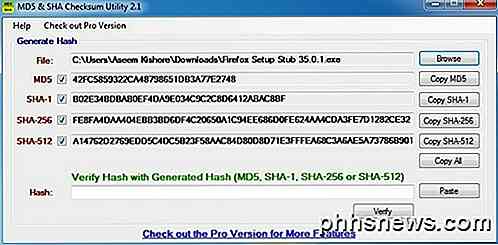
For å bekrefte en hash, bare kopier og lim den inn i Hash- boksen helt nederst. Klikk på Verify, og den vil sammenligne den med de fire genererte hashene for å se om det er en kamp.
Online kontrollsumerkalkulator
For de som helst ikke vil laste ned programvare på sine systemer, ville en elektronisk sjekksumerkalkulator være det bedre valget. De elektroniske kalkulatorene har flere restriksjoner, for det meste den maksimale opplastingsstørrelsen på filen, men for mindre filer fungerer de bare bra.
Et nettsted som heter Defuse har en gratis fil sjekksumerkalkulator for opplastinger på opptil 5 MB i størrelse. Det er ganske lite, så du må bruke enten skrivebordsprogrammet eller det neste nettbaserte verktøyet som er nevnt nedenfor, for noe større enn det.
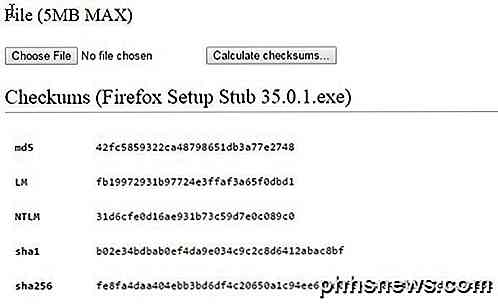
Hvis 5 MB bare er for liten, sjekk ut OnlineMD5, et annet gratis nettsted som lar deg generere kontrollsummer for filer opptil 4 GB i størrelse. Tilsynelatende gjør det dette uten å laste opp den faktiske filen til sine servere. Jeg er ikke sikker på hvordan det fungerer, men det ser ut til å bare kjøre algoritmen lokalt på systemet ditt, og så viser det bare i nettleseren. Ganske smart måte å gjøre det fordi du ikke trenger å laste ned ekstra programvare, og du trenger ikke å vente for alltid å laste opp en stor fil.

Dette nettstedet er også veldig fint fordi du kan verifisere et checksum i tillegg til bare å beregne en. Forhåpentligvis har du nå en bedre forståelse av hva et checksum er og hvordan det kan brukes og beregnes. Hvis du sender eller mottar sikre filer, er en sjekksummen den beste måten for begge parter å verifisere integriteten til disse filene. Hvis du har noen spørsmål, legg inn en kommentar. Nyt!

Slik slår du av "Facebook Live" -varsler
Facebook introduserte nylig "Facebook Live", en live video streaming-funksjon som tillater Facebook-brukere å kringkaste hendelser i sanntid til sine venner og tilhenger. Det virker uskyldig nok, men som standard sender det meldinger til alle andres venner når de starter en strøm - noe som betyr at du ender med en rekke meldinger du ikke vil.

Slik stopper du Bluetooth-musen fra kontinuerlig å koble fra
Bluetooth-mus er praktisk trådløse, men det er veldig frustrerende når de mister forbindelsen. Les videre når vi feilsøker en leserens Windows-bærbar PC og hjelper dem med å holde musen våken og i kommunikasjon med datamaskinen. Kjære hvordan-til-geek, Jeg er så irritert med musa jeg er i ferd med å bytte tilbake til en fullstendige snor modell.



